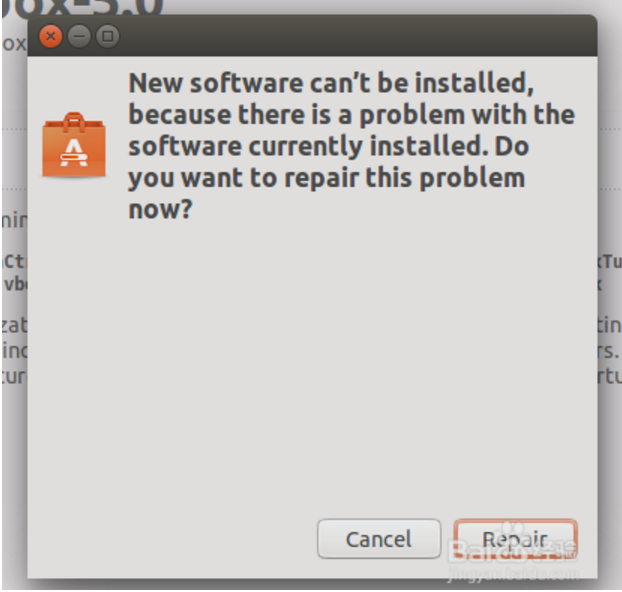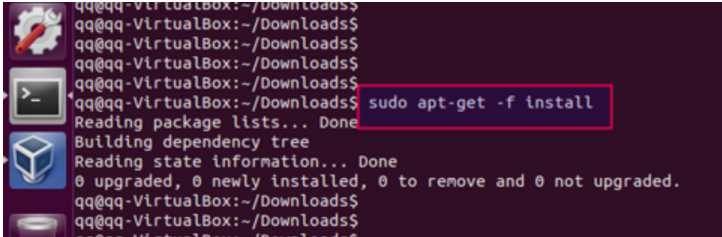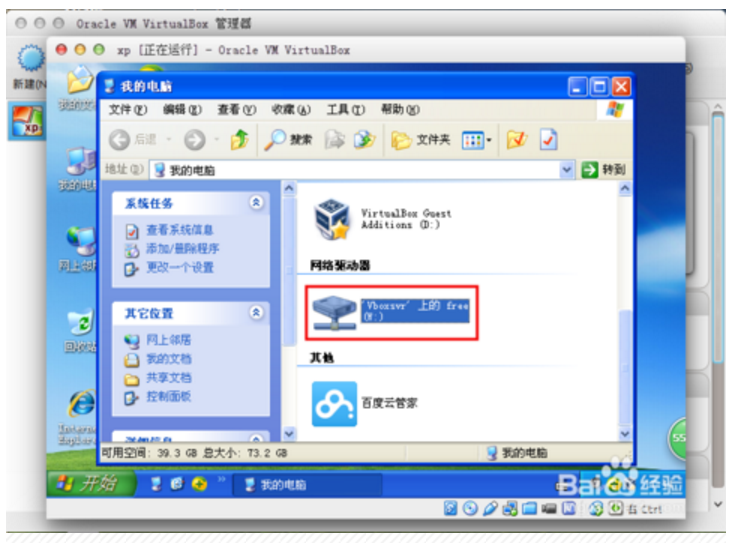Ubuntu14.04安裝Virtualbox虛擬機器以及安裝Win7後文件共享總結
本文旨在做個記錄方便以後自己在次操作又得去網上找資料,乾脆都寫在這裡!
一、ubuntu14.04安裝virtualbox虛擬機器
1、官網下載:https://www.virtualbox.org/wiki/Downloads
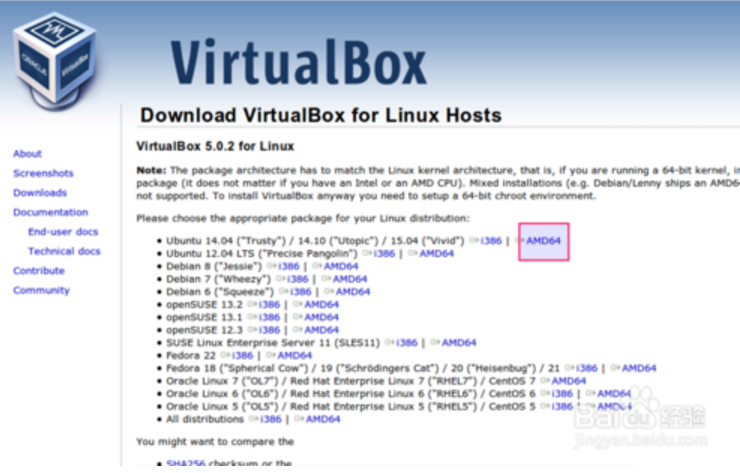
2、安裝virtualbox
(1)cd 到下載目錄 比如如果下載到Downloads : cd Downloads
安裝命令:(後面的.deb檔名改為你下載的檔名)
sudo dpkg -i virtualbox-5.0_5.0.2-102096~Ubuntu~trusty_amd64.deb(2)此命令不能解決包依賴關係,安裝中可能會報錯。
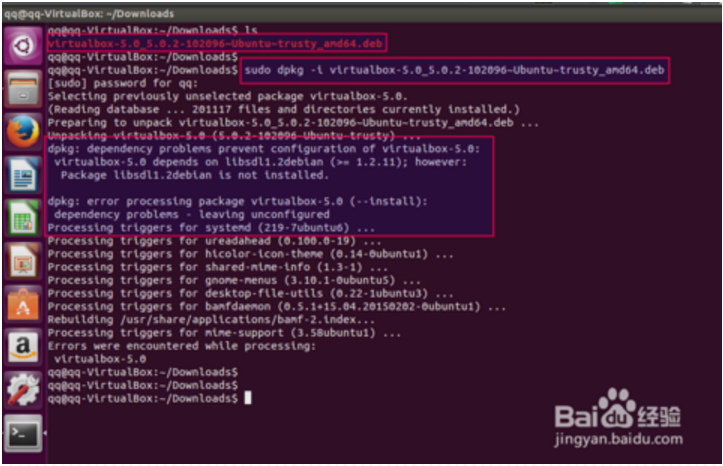
解決方法一、開啟Ubuntu軟體中心來修復
點選“Repair”來修復,然後需輸入密碼,修復完成即安裝完成。
方法二:通過以下命令來修復:
sudo apt-get -f install二、ubuntu與虛擬機器下的win7共享操作:(這裡放幾張圖片,應該很清楚。)
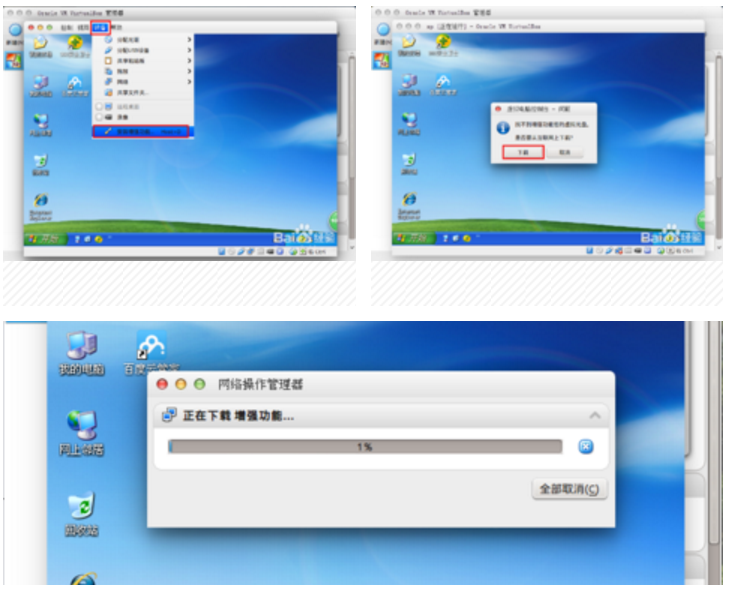
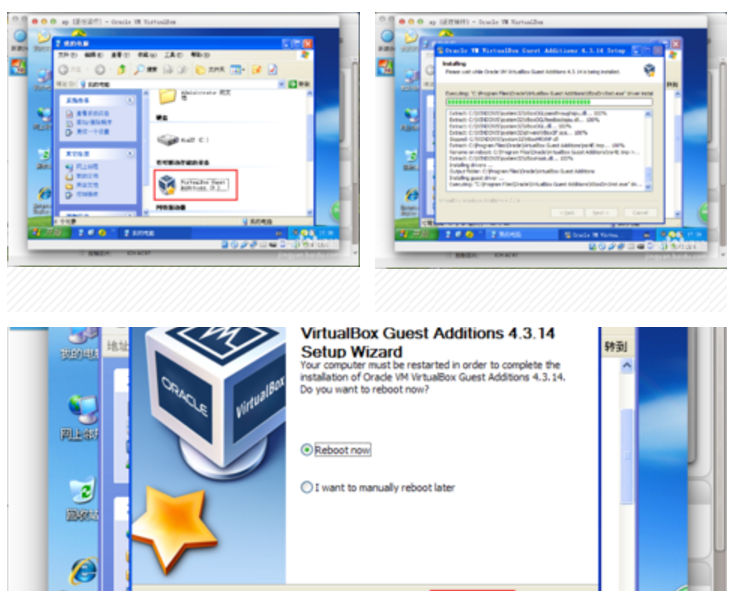

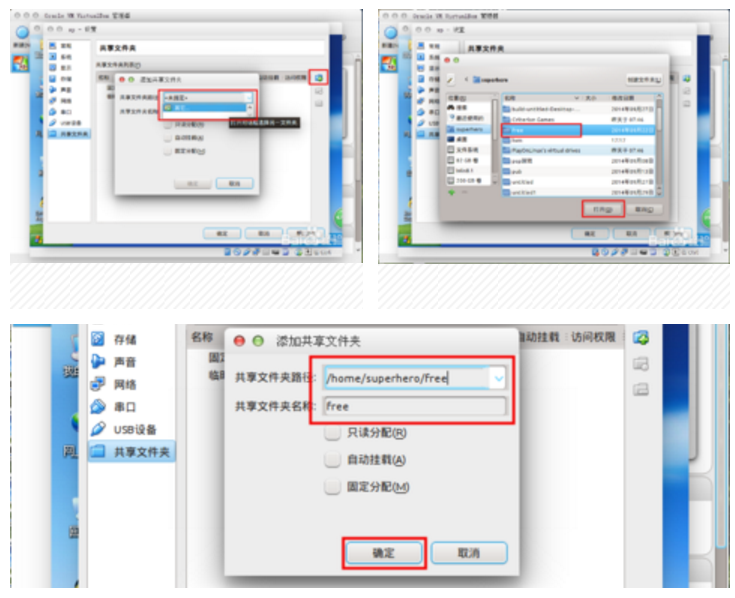
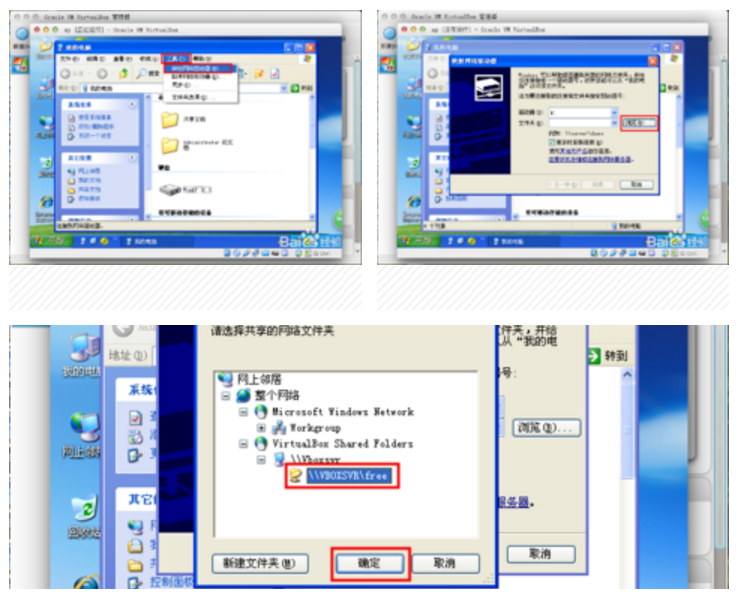
注:上面這一步win7 右擊網路 點選對映網路驅動器。
三、複製貼上共享問題:
在VirtualBox中“裝置”–>“共享貼上板”–>“雙向”
相關推薦
Ubuntu14.04安裝Virtualbox虛擬機器以及安裝Win7後文件共享總結
本文旨在做個記錄方便以後自己在次操作又得去網上找資料,乾脆都寫在這裡! 一、ubuntu14.04安裝virtualbox虛擬機器 1、官網下載:https://www.virtualbox.org/wiki/Downloads 2、安裝virtu
Ubuntu18.04下安裝Virtualbox虛擬機器以及虛擬系統的安裝
因為剛轉到linux系統,與很多地方不熟悉,想要直接用來開發的話會非常慢而且wine的bug對剛入門的小白來說是很難解決的,所以我打算在ubuntu中安裝一個虛擬機器來執行win系統在短時間內開發的時候可以暫時轉入到比較熟悉的介面進行開發。 首先安裝虛擬機器 由
在VirtualBox虛擬機器中安裝Windows Server 2012
下面有百度經驗的網址 https://jingyan.baidu.com/article/fdbd4277ace8e3b89f3f4867.html dvd映象檔案下載連結 ed2k://|file|cn_windows_server_2012_x64_dvd_915588.
使用VMware安裝linux虛擬機器以及相關配置
前言 使用VMware安裝虛擬機器這個一般都知道,操作簡單。而本文主要講使用虛擬機器的後續相關配置。並記錄使用過程中遇到的問題以及一些技巧。本篇文章以後回持續更新的。。。 安裝包準備 一、CentOS 使用 1,安裝CentOS 下載VMw
安裝vm虛擬機器以及映象具體步驟-----碼神帥
總結安裝vm以及映象具體步驟1. 安裝vm安裝vm正常點選下一步,無複雜步驟2. 安裝虛擬機器步驟3. 4. 5. 6. 7. 8. 9.
virtualbox虛擬機器上安裝centOS的網路配置
最近接觸hadoop,需要在在Linux上面開發,所以我裝了一個virtualbox虛擬機器,在該虛擬機器上面安裝了一個centOS系統。linux系統是裝好了,但是網路配置卻另人頭疼。我主要是想讓宿主機和虛擬機器能夠互相訪問。 然後我就百度了一下,根據百度的結果一步一步的配置。 安裝vi
VirtualBoX虛擬機器裡安裝linux系統,在虛擬系統裡安裝增強功能報錯解決方法
Removing installed version 4.1.10 of VirtualBox Guest Additions... Removing existing VirtualBox DKMS kernel modules [確定] Removing existing Virtu
ubuntu14.04下配置Java環境以及安裝最新版本的eclipse
首先是配置JDK 步驟二:首先在/usr/local目錄下建立一個名為java的目錄,然後執行命令: cd /usr/local/java && tar -xvzf ~/Downloads/jdk-7u71-linux-i586.tar.gz 步驟三:修
VirtualBox虛擬機器CentOS安裝增強功能Guest Additions
沒有安裝Virtual Box增強功能Guest Additions的虛擬機器操作很不方便,比如:虛擬機器的解析度最大隻有1024x768;滑鼠被虛擬機器捕獲後要按右Ctrl鍵才能釋放,否則只能再虛擬機器裡移動;剪貼簿不能共享安裝Guest Additions可以解決上述所有問題。以CentOS 7.3虛擬機
VirtualBox虛擬機器上安裝CentOS-7(Linux作業系統)
學習Linux作業系統對於小白,一般都會在Windows下安裝虛擬機器,在虛擬機器上安裝Linux作業系統。對於初次接觸安裝上不免對於安裝選項不知所措。為學習Linux踩過不少坑,在這裡總結了一下安裝過程,也為鞏固。 對於安裝VirtualBox虛擬機器還是V
WIN7安裝Oracle VM VirtualBox虛擬機器,安裝XP實現雙系統詳細圖文教程!
大家好,最近由於離職在家,沒事情幹,就想搞搞原來一老機型的ROM,結果WIN7不感冒,沒法,想搞個雙系統,無奈,辦法太多,而且複雜,沒法了,只能用虛擬機器了。 工具: WIN7 32位旗艦版作業系統電腦一臺(也不一定,XP也可以) Oracle VM VirtualBox虛
ubuntu16.10安裝VirtualBox虛擬機器
使用ubuntu16.10需要安裝vbox,在網上找了好多教程,都不管用,可能是過時了,或者根本沒有16.10能用的教程,自己折騰了一番,發現官網早就有了教程https://www.virtualb
CentOS minimal 上安裝 VirtualBox 虛擬機器自啟動
VirtualBox 4.3 可以配置為自動啟動虛擬機器。下面步驟是在 CentOS 6.5 x86 64位系統上的實施,用的是 minimal 版本,使主機成為 Headless PC (無頭主機,
VirtualBox虛擬機器中安裝CentOS 7(二)對映SSH埠
CentOS 7在VirtualBox中安裝完成並啟用網路後,現在使用埠對映將22埠對映到本機22埠,方便使用ssh進行連線 1.開啟在虛擬機器的網路設定,點開高階--埠轉發 如下圖所示,加入一個SSH埠22的轉發,主機埠可以不和子系統埠相同(比如122): 在xShe
如何在Windows下利用Oracle VM VirtualBox虛擬機器下安裝linux
Oracle VM VirtualBox這個虛擬機器很多人不會陌生,這個很著名的開源虛擬機器軟體,軟體介面友好,操作簡單。基於I7500的ROM編譯及對boot.img檔案進行修改,需要個linux環境,我們這裡正好可以應用它,不去重新裝系統,再原有的系統基礎上虛擬個li
解決ubuntu18.04中virtualbox虛擬機器檢測不到USB的問題
Ctrl+Alt+t :aptitude search virtualbox sudo apt-get install virtualbox-ext-pack cat /etc/group | gre
Ubuntu14.04+KVM配置虛擬機器橋接(bridge)
主機:Ubuntu14.04 64bit 虛擬機器:Ubuntu14.04 64bit VMM:KVM Bridge橋接原理原理 KVM安裝後預設的網路連結方式是NAT,此時虛擬機器只能夠與安裝在本機上的其餘虛擬機器通訊,虛擬機器的IP地址是
LINUX 6——安裝samba【匿名用戶】訪問文件共享傳輸服務(新手詳解)
用戶訪問 密碼 water 修改配置 RoCE ima ngs 軟件包 末行模式 LINUX 6——安裝samba匿名用戶訪問文件共享傳輸服務 ----------------------------------------安裝環境---------------------
LINUX 6——安裝samba實現【用戶】訪問文件共享傳輸服務(新手詳解)
名單 表名 users lock path 註釋 eat 修改配置 centos6.5 LINUX 6——安裝samba用戶訪問文件共享傳輸服務 ----------------------------------------安裝環境--------------------
Ubuntu14.04下virtualbox安裝win7虛擬機器問題總結以及刪除virtualbox方法
一 在Ubuntu安裝好之後是雙系統,但是兩個系統之間開關機切換很麻煩,於是在Ubuntu之下安裝了virtualbox然後準備安裝win7虛擬機器做一些原圖設計等工作,但是折騰了半天沒有正確安裝,但是最後還是將win7虛擬機器安裝好了,在此總結一下方法和遇到的問題